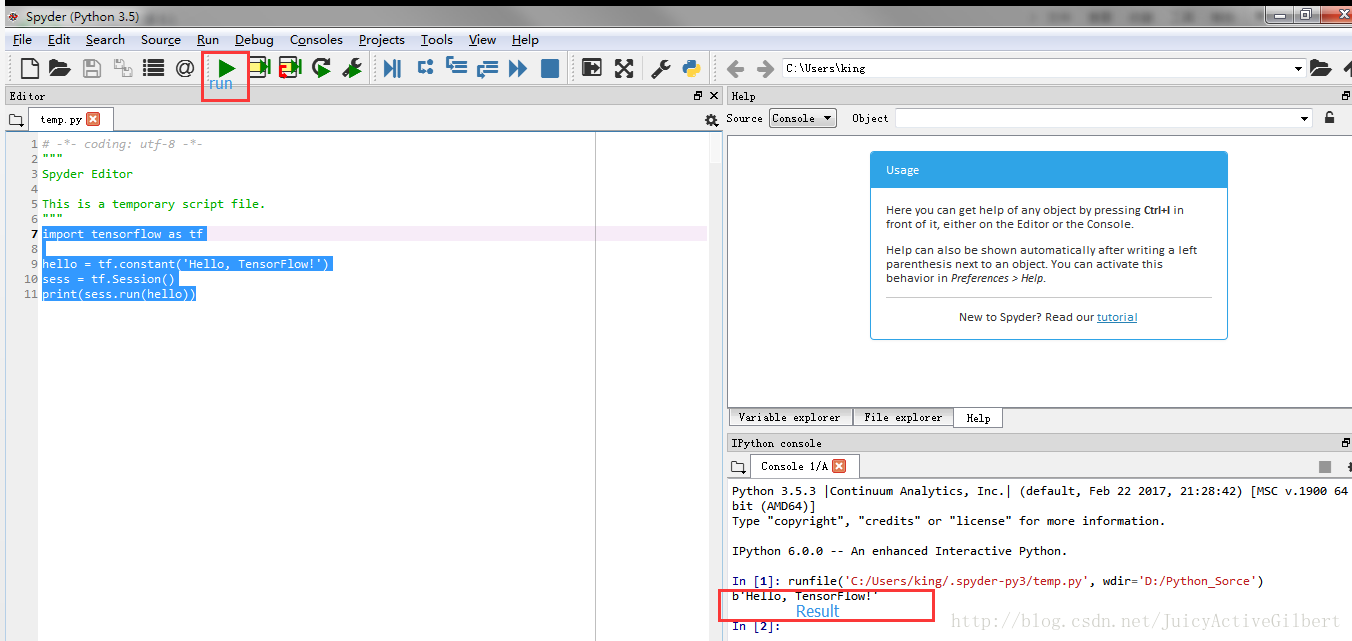环境说明:
Windows7 64位操作系统
所需下载工具:
Anaconda3(已集成Python3.6)
地址:https://www.continuum.io/downloads/
安装说明:本教程安装的是CPU版本。GPU版本请查询另外的教程。
步骤详解:
1、 安装Anaconda3
下载好之后直接双击运行,此处注意可以不安装在C盘,记录好Anaconda所处位置。
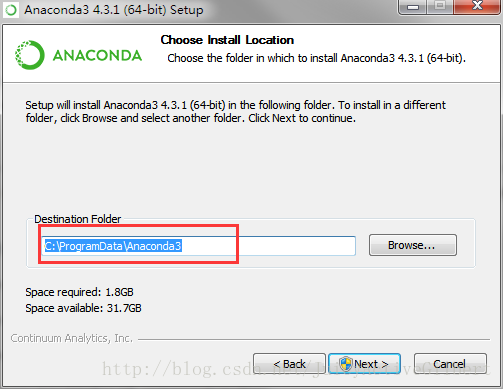
2、 从开始菜单中以管理员权限运行:Anaconda Prompt
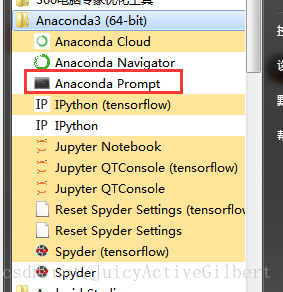
3、 从清华镜像站更新所有包(我已经更新了,所以会有不同)。在Anaconda Prompt中输入:conda config –add channels https://mirrors.tuna.tsinghua.edu.cn/anaconda/pkgs/free/
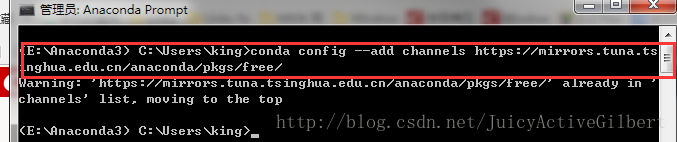
4、 在Anaconda Prompt中输入:conda config –set show_channel_urls yes

第一种方式:
5、 创建tensorflow环境,因为tensorflow在python3.5中支持最好,所以使用3.5。
输入:conda create -n tensorflow python=3.5

6、 激活tensorflow环境。
输入:activate tensorflow
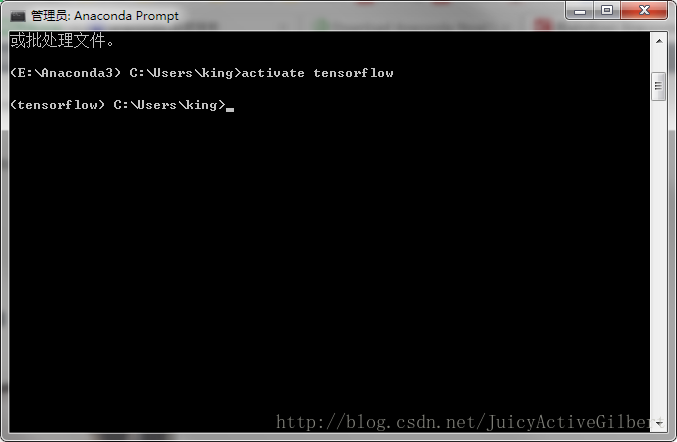
7、 安装tensorflow。
输入:pip install –ignore-installed –upgrade https://storage.googleapis.com/tensorflow/windows/cpu/tensorflow-0.12.0-cp35-cp35m-win_amd64.whl
等待结束即可。
第二种方式:
通过cmd进入Anaconda安装目录,并重复第一种方式的5-6激活tensorflow环境。然后输入:pip install tensorflow
遇到提示是否安装时输入y继续即可。
安装Spyder:
通过第6步进入tensorflow环境,然后输入:conda install spyder
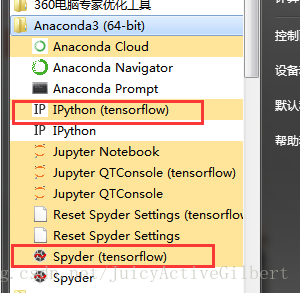
值得一提的是,这两个都不能直接运行,必须先进入tensorflow环境。
测试步骤:
1、由于tensorflow必须要在tensorflow环境下运行,所以安装完毕后,启动cmd命令行,进入tensorflow环境:

2、通过cd命令进入Anaconda安装目录
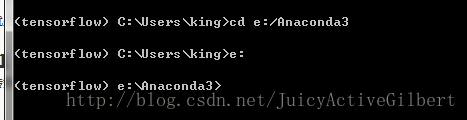
3、输入要启动的IDE程序名称:Spyder

4、启动之后,输入测试代码观察结果即可。
代码:
import tensorflow as tf
hello = tf.constant(‘Hello, TensorFlow!’)
sess = tf.Session()
print(sess.run(hello))
结果:
参考博客:
1. http://blog.csdn.net/damonhaus/article/details/70344704
2. http://blog.csdn.net/u012560212/article/details/57409311